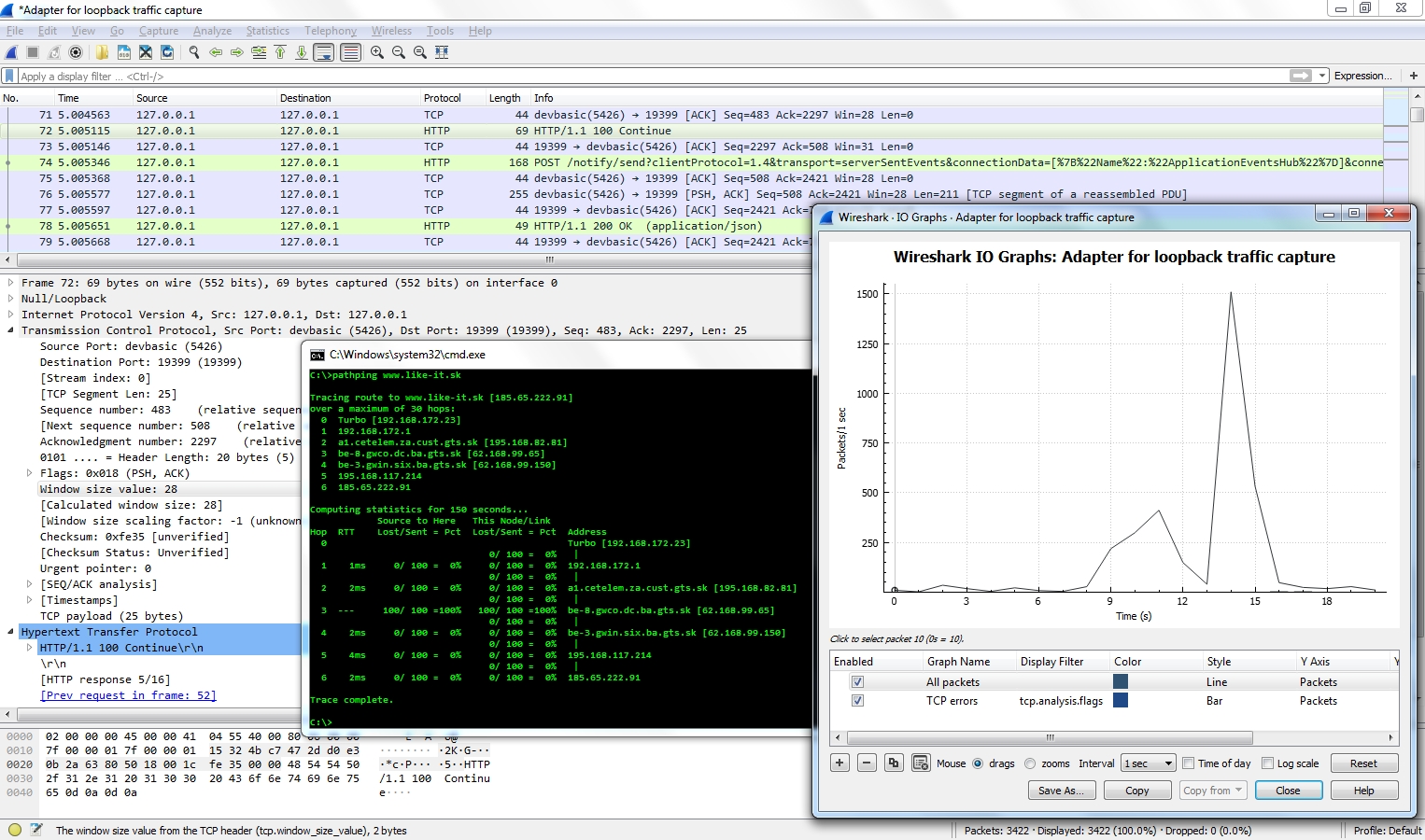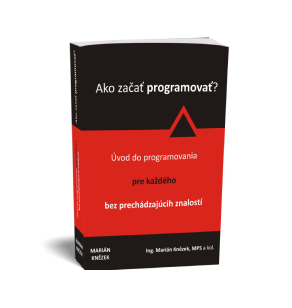Windows TCP/IP nástroje pre sieťovú diagnostiku – ipconfig, traceroute, pathping

Na každom počítači s Windows nájdeš niekoľko zabudovaných, ale výkonných nástrojov pre diagnostiku sieťových problémov. Ak sa ti zdá, že siete vedia byť záhadné, dobre zvolený nástroj z Windows “krabičky” ti môže ušetriť hodiny hľadania problému. V tomto článku si podrobne ukážeme, ako používať ipconfig, netstat, tracert, pathping a ďalšie – krok za krokom, zrozumiteľne, prakticky.
1. ipconfig – základ pre sledovanie IP konfigurácie
Najprv klasika: v príkazovom riadku (stlač Windows + R → cmd) zadaj:
ipconfig /all- Fyzické rozhranie: MAC adresa a status adapteru (napr. “Media disconnected”).
- IPv4/IPv6 adresa: zistiš adresu, masku, default gateway a DNS servery.
- DHCP: ukáže, či si adresu získal dynamicky, a kedy platí lease.
V praxi: ak ping na router nefunguje, ale IP adresa existuje, môže byť problém v kabeláži, DHCP alebo konfigurácii adaptera.
2. netstat – kto sa s tebou rozpráva?
Netstat (network statistics) zobrazí aktívne TCP/UDP spojenia a porty:
netstat -ano- -a: zobraz všetky spojenia a porty.
- -n: adresy a porty vo formáte čísiel (nie DNS).
- -o: pridá PID je procesu.
Chceš zistiť, či aplikácia počúva na porte 443? Alebo či sa externé IP adresy pripájajú na tvoj počítač? Netstat to ukáže.
Tip: potom skombinuj s tasklist | find "PID" a zistíš, ktorá konkrétna aplikácia port využíva.
3. tracert (traceroute) – cesta paketov na pohľad
Ak sa ping zastaví, na pomoc prichádza tracert:
tracert www.google.com- Zistíš každú “hopu” – t.z. každý router na ceste ku cieľu.
- TTL a časy – hneď vidíš, kde paket mešká alebo stráca život.
- ❌ Skutočnou bottleneck cestu? Tá, kde je výpadok alebo veľká latencia.
Typický výstup môže odhaliť firewall proxy, sieťové agregácie alebo zlé vzájomné routovanie.
4. pathping – nový level diagnostiky sieťovej cesty
Pathping je kombináciou ping + tracert, použije sa takto:
pathping www.google.comPo dokončení jednotlivo sleduje každý hop:
- Loss – informuje o slobodení paketov v ceste.
- Čas a latency – vypočíta, na ktorej úrovni vznikol prepad výkonu.
- Pre diagnostikovanie QoS alebo WAN problémov je neoceniteľný.
5. Pokročilé nástroje – NSLookup, Ping a arp
- nslookup – zistíš, aké IP adresa pripisujú DNS servery, obsahuje aj reverzné preklady.
- arp -a – ukážeš tabuľku MAC↔IP pre lokálnu sieť. Pomohni zistiť duplicity alebo BOT-ov.
- ping -t – nekonečný ping na test stability:
ping -t 8.8.8.8.
6. Praktické scenáre, keď tieto nástroje zachraňujú situáciu
- DHCP nefunguje: ipconfig ukáže, že adresa je 169.254.x.x (APIPA). Riešenie nasleduje cez kontrolu DHCP servera.
- Detekcia presmerovania: tracert odhalí, na ktorej hop/net prechádzajú pakety mimo očakávania.
- Strata paketov: pathping potvrdí, či ide o aktívne straty alebo jitter v sieti.
- Neznáma aplikácia využíva port: netstat → PID → tasklist → zistíš potenciálny malware alebo neznámu službu.
- DNS zavádza: nslookup potvrdí, či vlastná alebo verejná DNS odpovedá správne.
7. FAQ – praktické otázky a odpovede
- Môžem spustiť tieto nástroje bez administrátorských práv?
Áno, ale niektoré údaje (napr. arp) môžu byť obmedzené. - Prečo ping funguje, ale stránka nie?
Ping iba overuje IP dostupnosť; DNS môže byť chybný, firewall blokuje vyššie vrstvy. - Tracert ukazuje hviezdičky (*)
To znamená, že router nereaguje na ICMP – nemusí byť problém, len je skrytý.
Top 5 zaujímavých faktov o Windows sieťových nástrojoch
- ipconfig -all môže odhaliť skryté VPN adaptéry alebo virtual network adaptéry.
- netstat -b zobrazí priamo názvy binárnych spustených aplikácií.
- tracert používa TTL aka Time To Live – ak TTL uplynie, paket expiroval a to ukazuje hop.
- pathping potrvá dlhšie, pretože zbiera štatistiku po 300 sekundách pre každý hop.
- NSLookup spustený s reverzným DNS (napr.
set type=ptr) odhalí, či IP adresy patria autorizovaným serverom.
Záver
Ak používaš Windows, nepotrebuješ externé nástroje, aby si odhalil, čo sa deje v tvojej sieti. Stačí ovládať ipconfig, netstat, tracert, pathping, nslookup a ďalšie – a postavíš sa problémom čelom, efektívne a rýchlo. V praktických laboch kurzu NA1 – Základy administrácie sietí LAN/WAN a smerovanie v TCP/IP sieťach získaš možnosť všetko si vyskúšať a overiť. Tak neváhaj a pochop sieť, nie len čo sa deje – ale aj prečo a ako to funguje v praxi!
Viac informacií preberáme na kurze:
Kurz NA1 - Základy administrácie sietí LAN/WAN a smerovanie v TCP/IP sieťach
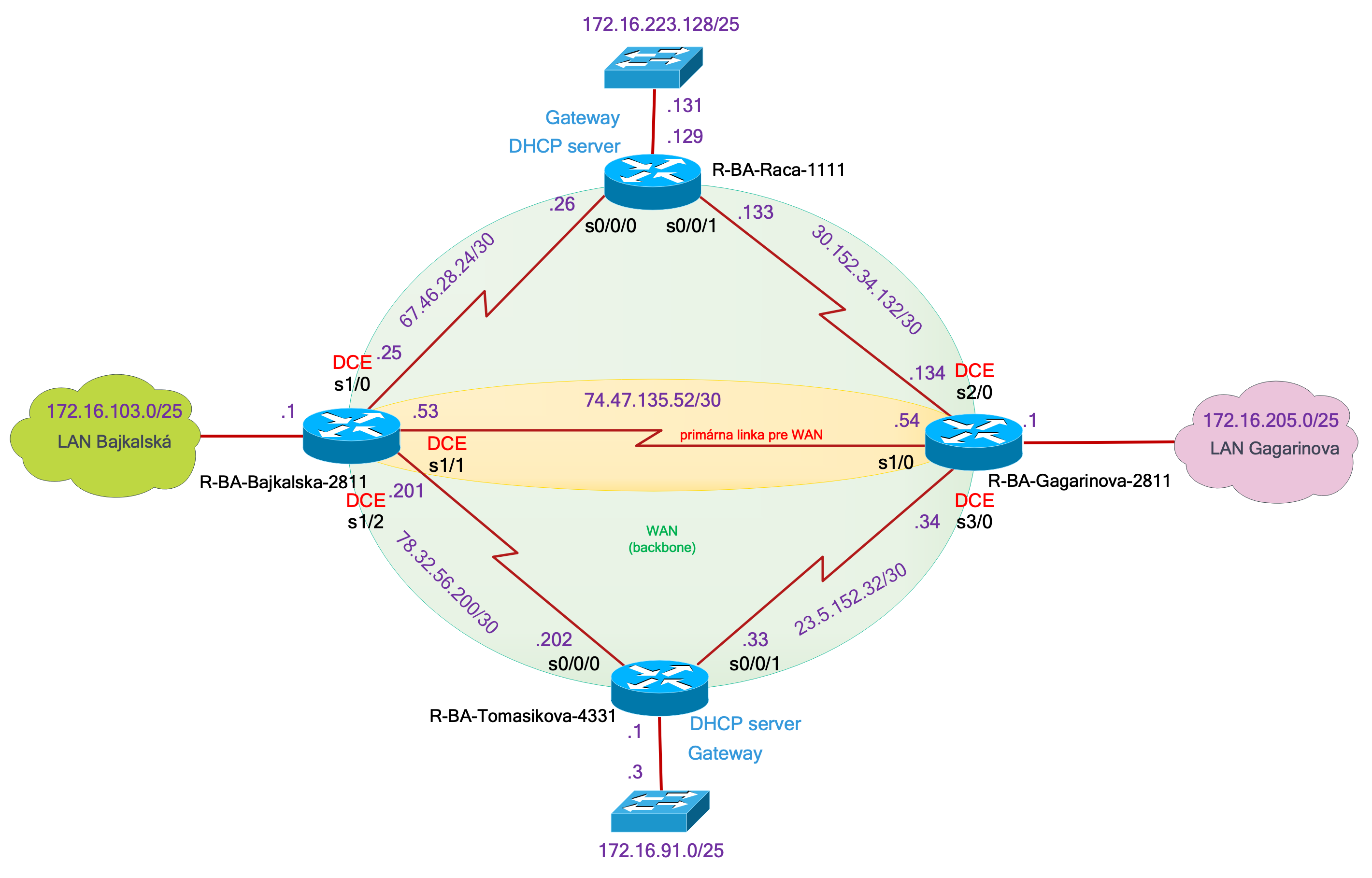
Súvisiace články:
- TCP vs UDP: Kľúčové rozdiely a použitie v praxi
- Diagnostika TCP/IP sietí – nauč sa riešiť chyby ako profi
- IPv4 adresovanie krok za krokom – rozumej subnetom a CIDR
- Nákup verejných IPv4 adries – čo, kde a za koľko?
- Dynamické smerovanie: RIP, OSPF i EIGRP v akcii
- Ako fungujú metódy forwardovania (Store‑and‑Forward, Cut‑Through, Fast‑Forward) na Cisco switchoch
- VLANy od A po Z: konfigurácia 802.1Q trunku a Router‑On‑Stick v praxi